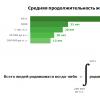אם אתה רוצה לאתחל דיסק נתונים, למשל, כונן הבזק או כונן (D:), אז זה יכול להיעשות אמצעים סטנדרטייםחלונות. עם זאת, אם תרצו לפרמט את דיסק המערכת, כלומר את הדיסק עליו מותקנת Windows, לא תוכלו לעשות זאת באמצעים סטנדרטיים.
על מנת לאתחל את הכונן (C:), תזדקק ל-Acronis Disk Director. באמצעות דיסק האתחול שלו, אתה יכול לאתחל דרך ה-BIOS ולפרמט את הדיסק עם Windows.
כיצד לפרמט כונן ב-Windows
כדי לפרמט דיסק תקן Windowsפירושו בצע את השלבים הבאים:
1. א) ב-Windows XP, עבור לתפריט התחל - לוח בקרה - כלי ניהול - ניהול מחשב.
ב) ב-Windows 7, עבור לתפריט התחל - לוח בקרה - מערכת ואבטחה - כלי ניהול - ניהול מחשב
2. בחלק השמאלי של החלון שמופיע בחר ניהול דיסקים.
3. לחץ לחיצה ימנית על הכונן שברצונך לאתחל. מתפריט ההקשר, בחר עיצוב.
4. יופיע חלון לבחירת אפשרויות עיצוב.
בשדה תווית נפח, הזן את שם הדיסק שיוצג בסייר. ניתן להשאיר שדה זה ריק
בחר את מערכת הקבצים NTFS. השאר את גודל האשכול כברירת מחדל.
סמן את התיבה עיצוב מהיר כדי לעצב את הקובץ במצב אקספרס. בעיקרו של דבר, במצב זה "תוכן הדיסק" פשוט נמחק והוא הופך נקי. זה חוסך הרבה זמן בעת פירמוט דיסק.
לחץ על אישור. לאחר אזהרה שכל המידע בדיסק יימחק, הדיסק יתחיל לפרמט.
כיצד לפרמט דיסק של Windows באמצעות BIOS
כדי לאתחל את כונן C, כלומר לאתחל כונן של Windows, עליך לצרוב דיסק אתחול של Acronis Disk Director ולאתחל ממנו דרך ה-BIOS.
מתפריט דיסק האתחול, בחר Acronis Disk Director 11 מתקדם.
בחלון Acronis Boot Agent שמופיע, בחר הפעל את מסוף הניהול.
החלון שמופיע מציג את כל הכוננים הקשיחים הפיזיים והמחיצות הלוגיות שבהם.
לחץ לחיצה ימנית על הכונן (C:) ובחר עיצוב מתפריט ההקשר.
ברשימת מערכת הקבצים, בחר NTFS, השאר את גודל האשכול כ-Auto.תווית נפח היא שם המחיצה שתוצג בסייר. אתה יכול להשאיר שדה זה ריק. לחץ על אישור.

כעת לחץ על כפתור החל פעולות מתוזמנות.

יופיע חלון עם רשימה של פעולות שיבוצעו בדיסק. לחץ על המשך.

תהליך העיצוב יתחיל. בסיום, לחץ על כפתור סגור.
הדיסק מעוצב. כעת סגור את חלון התוכנית ולחץ על כפתור הפעל מחדש כדי להפעיל מחדש את המחשב.
שתפו את הפוסט ברשתות החברתיות שלכם!
Windows 10 מציע מספר דרכים לאתחל מחיצה או כונן קשיח. אתה יכול לבצע פעולה זו מהסייר, ניהול דיסקים או שורת הפקודה דרך ה-BIOS. במאמר זה החלטתי לחבר את כל 3 השיטות יחד.
חָשׁוּב: פירמוט כונן או מחיצה ימחק את כל הנתונים המאוחסנים באותו כונן או מחיצה. לכן, לפני פירמוט דיסק או מחיצה, הקפד לשמור את הנתונים הדרושים לך בדיסק אחר או בכונן USB חיצוני.
פרמט את הכונן הקשיח מסייר Windows
שלב 1. פתח" המחשב הזה", בחר את הדיסק המקומי הרצוי שברצונך לאתחל ולחץ עליו באמצעות לחצן העכבר הימני, ולאחר מכן בחר מהתפריט " פוּרמָט".
שלב 2. בחר את מערכת הקבצים עבור הדיסק מהרשימה הנפתחת " מערכת קבצים", ודא שהשיטה נבחרה" מָהִיר"ולאחר מכן לחץ על " התחל".

פירמוט דיסק או מחיצה באמצעות ניהול דיסקים
שלב 1. פתח את כלי ניהול הדיסק המובנה על ידי לחיצה ימנית על כפתור התחל ובחירה באפשרות ניהול דיסק". או פשוט לחץ על שילוב כפתורי Win + X ובחר מהתפריט.

שלב 2.לחץ לחיצה ימנית על הכונן או המחיצה שברצונך לאתחל ולחץ על " פוּרמָט".

שלב 3. תיפתח תיבת דו-שיח חדשה בה תבחר את מערכת הקבצים (אני ממליץ על NTFS) וסמן את התיבה " עיצוב מהיר".

פירמוט דיסק ומחיצה באמצעות BIOS באמצעות CMD
אם אינך יכול לפרמט דרך סייר, ניהול דיסקים, או פשוט רוצה לפרמט את הכונן הקשיח בעת אתחול המערכת דרך ה-BIOS באמצעות שורת הפקודה, אז ננתח שיטה זו. בעת אתחול המערכת עליך לעבור אל " אפשרויות נוספות"אתחול. ישנן שתי דרכים: דרך שולחן העבודה ובעת אתחול המחשב.
דרך שולחן העבודה.
פתח" אפשרויות" > "עדכון ואבטחה" > "התאוששות" > ובחר בצד ימין בעמודה " אפשרויות הורדה מיוחדות"לאתחל עכשיו. לאחר מכן תועבר ל"הגדרות מתקדמות של Windows 10" שם תצטרך להפעיל cmd ( ראה שלב 1).

כאשר המחשב מאתחל.
- לחץ על לחצן ההפעלה מחדש במחשב עצמו פעמים רבות ברציפות כדי להפעיל שגיאה ולהעלות את תפריט אבחון התהליך.
- הפעל את המחשב, המתן עד שהוא יתחיל כמה שיותר לפני שהשגיאה מתרחשת. לאחר מכן, לחץ והחזק את לחצן ההפעלה במחשב שלך כדי לכבות אותו לחלוטין. חזור על ההליך 3 פעמים, עד הפעם הרביעית אתה אמור לראות תפריט התאוששות.
שלב 1. ברגע שאתה באפשרויות האתחול המתקדמות, עבור להגדרות" פתרון תקלות" > "אפשרויות מתקדמות > שורת פקודה.

1) עיצוב המחיצה. עכשיו בואו נעצב תבנית מסוימת פֶּרֶקדיסק, ולהלן אראה לך כיצד לפרמט דיסק שלם אם יש הרבה מהם במחשב שלך. הזן את הפקודות לפי הסדר לחלון שורת הפקודה השחור והקש Enter לאחר כל אחת מהן.
- Diskpart- הפעל את כלי הדיסק.
- נפח רשימה- רשימת המחיצות בכונן הקשיח שלך. אתה צריך לדעת איזה מהם אתה צריך לעצב ולזכור את האות שלו, במקרה שלי G.
- בחר כרך G- בחר את המחיצה שצריך לעצב.
- פורמט fs=ntfs מהיר- הפקודה מעצבת את המחיצה שנבחרה וממירה את מערכת הקבצים NTFS, אם אתה צריך FAT32, אז פשוט החלף אותה.

2) פרמט את הדיסק. אם יש לך יותר משני כוננים קשיחים במחשב ואתה צריך לפרמט כל הכונן הקשיח, ואז הזן את הפקודות לפי הסדר, הקש על Enter לאחר כל אחת מהפקודות.
- דיסקpart- הפעל כלי לעבודה עם דיסקים.
- רשימת דיסק- רשימה של כוננים קשיחים המחוברים למחשב.
- מצא את הכונן שברצונך לפרמט וזכור את המספר. במקרה שלי, מספר הדיסק הוא " 1 ".
- בחר דיסק 1- בחירת דיסק. זכור להחליף את "1" במספר הדיסק האמיתי שלך.
- לְנַקוֹת- ניקוי הדיסק שנבחר.
- צור מחיצה ראשית- הפוך את הדיסק הראשי.
- פורמט fs=ntfs מהיר- פירמוט הדיסק עם מערכת הקבצים NTFS.
- זהו, הכנס יְצִיאָהכדי לצאת מתוכנית השירות diskpart משורת הפקודה.

כוננים קשיחים (כוננים קשיחים, כוננים קשיחים, כוננים קשיחים) הם מכשירים מפונקים בצורה יוצאת דופן. רק לנער אותו קצת, לחמם אותו יותר מדי, להסתכל במבט עקום - והדיסק כבר מכוסה ב"בלוקים רעים" איומים שמאיימים גם עליו וגם על כל המידע שעליו במוות בלתי נמנע.
במקרה של תקלות בדיסק, הדבר החשוב ביותר הוא לשמור נתונים יקרי ערך. אבל מה לעשות אז עם המוביל שלהם? האם ניתן להשתמש בו בעתיד? הם אומרים שתרופה אחת עוזרת עם כל "פצעים" כאלה: עיצוב ברמה נמוכה של הכונן הקשיח. בואו להבין מהי ה"גלולה" הזו ומתי יהיה צורך לרשום אותה.
מה זה באמת?
עיצוב ברמה נמוכה היום נקרא משהו שונה לחלוטין ממה שהוא באמת. למעשה, זהו אחד משלבי ייצור כונני דיסקים, והוא מתבצע במפעל.כפי שאתה יודע, כולם. לכל פיסת נתונים יש כתובת ייחודית שבה ניתן למצוא אותה. יצירת אזורים להקלטת נתונים על משטח מגנטי נקי והקצאת כתובות להם היא עיצוב ברמה נמוכה.
ליתר דיוק, זהו תהליך של חלוקה פיזית של משטח הדיסק לתוך מסלולים(מעגלים או מסלולים שלאורכם נעים ראשי הקריאה/כתיבה), שלהם מגזרים(קטעי מסלול הם האזורים הקטנים ביותר של אחסון מידע בכונן דיסקים עם כתובת משלהם) ו מרווחים בין-מגזריים. וגם - יישום תגיות סרוו– רישומי שירות בין מגזרים ובתוכם, לפיהם מערכת בקרת הראש ( מערכת סרוו HDD) יוכל למקם את האחרון.

לאחר הסימון, משטח הדיסק נסרק ביסודיות כדי לזהות פגמים בשכבה המגנטית (מגזרים "שבורים" פיזית), אותם יש להוציא מטיפול. בהתבסס על תוצאות הבדיקה, נוצרת רשימה של פגמים ומתרגם - טבלה המתאמת סקטורים פיזיים טובים עם סקטורים לוגיים (ממוספרים). זה גם חלק מהעיצוב של היצרן.
לפני זמן רב, כל ההליך הזה יכול להתבצע באמצעות ה-BIOS של מחשב ביתי. כיום כמעט ולא נותרו מחשבים והתקני אחסון כאלה. לא ניתן לחלק מחדש כוננים קשיחים מודרניים פיזית ללא ציוד ותוכנה מיוחדים, ועיצוב ברמה נמוכה היא פעולת "מילוי" החלל הלוגי באפסים (ללא גישה לאזורי השירות בהם מאוחסן המתרגם).
כתוצאה מעיצוב זה:
- כל המידע (למעט מידע שירות) נמחק מהכונן הקשיח.
- נוצרת רשימת פגמים מותאמת אישית עם כתובות של סקטורים פגומים שיוסתרו - לא ייכללו בפעולות קריאה וכתיבה עוקבות.
- מגזרים פגומים מוחלפים ב"בריאים" מאזור השמורה (מפה מחדש).
אילו בעיות עוזר עיצוב ברמת פסאודו-נמוכה לפתור?
הפעולה משמשת:
- להכין מחשב להעברה לידיים הלא נכונות, כך בעלים חדשיםלא הצלחתי לשחזר את הקבצים מהקודם.
- לתיקונים שלא ניתן להסיר בשיטות לא הרסניות.
- לטיפול בסוגים מסוימים של וירוסי אתחול.
זה יעיל:
- אם המראה של מגזרים "שבורים" אינו קשור לתקלה ברכיבים המכניים והחשמליים של הכונן הקשיח. לדוגמה, הם נוצרו לאחר התחממות יתר קצרת טווח של הדיסק או הפסקת חשמל פתאומית של המחשב, ומספרם אינו גדל.
- אם יש מעט פגמים יחסית.
דוגמה לזיהוי מספר סקטורים לא יציבים בעת סריקת כונן קשיח עם כלי השירות HD Tune:

זה חסר תועלת:
- אם הכונן הקשיח סבל מנפילה, טביעה או ירידת לחץ של המארז (יחידה הרמטית).
- אם הוא משמיע שחיקה, דפיקה, נהימה וצלילים לא טבעיים אחרים כאשר הוא מופעל או מזוהה בצורה גרועה על ידי המחשב (נעלמת מעת לעת).
האזור העיקרי של הדיסק הזה תפוס על ידי סקטורים בלתי קריאים. סביר להניח שטיפול בעיצוב ביתי "ברמה נמוכה" לא יעזור לו:

מה וכיצד לבצע עיצוב "ברמה נמוכה" בבית
כל כלי עזר שמיועד לכך יוכל למלא את פני השטח של הכונן הקשיח באפסים ולהחליף את הסקטורים ה"רעים" בסקטורים רגילים. אפילו נוצר על ידי יצרן של כוננים קשיחים של מותג אחר. פעולות שכתוב ומיפוי מחדש מופעלות על ידי אלגוריתם סטנדרטי המובן על ידי כל בקרי הדיסק (ההחלטה הסופית על הקצאה מחדש של סקטורים גרועים מתקבלת על ידי הבקר). לכלי עזר אלו אין את היכולת להשתמש בפקודות טכנולוגיות ספציפיות במיוחד, כך שהם אינם מסוגלים לגרום נזק למכשיר.איזה שירות יעשה את העבודה שאתה צריך בצורה הטובה ביותר? זו לא עובדה שהגרסה המקורית של הכונן הקשיח שלך תעבוד בצורה מדויקת יותר מהגרסה האוניברסלית. אחד לא עזר, נסה אחר. לא ייגרם מזה נזק, אבל אולי יש תועלת כלשהי, שכן כדי לתקן בלוק פגום אחד לפעמים צריך לעשות כמה ניסיונות.
בואו להבין כיצד לבצע עיצוב HDD "ברמה נמוכה" באמצעות שלושה כלי עזר חינמיים.
כלי פורמט HDD אוניברסלי ברמה נמוכה (HDDLLFT) עבור Windows
- בואו נחבר את הדיסק הבעייתי למחשב שבו פועל Windows.
- הורד והתקן את האפליקציה HDDLLFT. לאחר ההתקנה, בחר " לְהַמשִׁיךלחינם» (המשך בחינם).

- ברשימת הכוננים, סמן את הכוננים שאנו הולכים לפרמט ולחץ על " לְהַמשִׁיך>>>».

- בחלון הבא, עבור לקטע " נָמוּךרָמָהפוּרמָט"ולחץ על" פוּרמָטזֶההתקן»

- בואו נאשר שוב את הפעולה ונמתין לסיום.
SeaTools עבור DOS עבור HDD Seagate
SeaToolsלDOSשוחרר בפורמט תמונת iso להקלטה על תקליטורי DVD הניתנים לאתחול, כונני הבזק ותקליטון. לאחר הפעלת המחשב ממדיה כזו, החלון הראשי של כלי השירות נפתח מיד. מטעמי נוחות, בואו נעביר אותו לרוסית, סמן את הכונן הבעייתי ברשימה, עבור לתפריט " פונקציות נוספות"(תכונות מתקדמות) ולחץ על " מחק הכל"(מחק הכל).

Windows Data Lifeguard Diagnostics עבור כוננים קשיחים של WD
W indows Data Lifeguard Diagnostics הוא אחד מהיישומים הקנייניים של Western Digital עם פונקציה של עיצוב דיסק "ברמה נמוכה". בנוסף לכך, פונקציה זו נתמכת על ידי כלי עזרעל פי הסטטיסטיקה הזמינה, כמה מאות אנשים מדי יום מעוניינים בתשובה לשאלה כיצד לפרמט כונן קשיח באמצעות BIOS. אני מציין שהשאלה לא לגמרי נכונה - למעשה, פירמוט באמצעות BIOS בלבד (לפחות במחשבים ומחשבים ניידים רגילים) אינו מסופק, אך עם זאת, אני חושב שתמצא את התשובה כאן.
למעשה, כאשר שואלים שאלה דומה, המשתמש מתעניין בדרך כלל ביכולת לפרמט דיסק (למשל, כונן C) מבלי לטעון את Windows או מערכת הפעלה אחרת - מכיוון ש"מתוך מערכת ההפעלה" הדיסק אינו מעוצב עם הודעה שלא ניתן לעצב אמצעי אחסון זה. לכן, נדבר על עיצוב ללא טעינת מערכת ההפעלה - זה בהחלט אפשרי; אגב, תצטרך גם להיכנס ל-BIOS בדרך.
למה אתה צריך BIOS וכיצד לפרמט כונן קשיח מבלי להיכנס ל-Windows
על מנת לפרמט דיסק מבלי להשתמש במערכת הפעלה מותקנת (כולל הכונן הקשיח עליו מותקנת מערכת הפעלה זו), נצטרך לאתחל מכונן ניתן לאתחול כלשהו. ובשביל זה תצטרך את זה בעצמך - כונן הבזק או דיסק שניתן לאתחול, בפרט, אתה יכול להשתמש:

ברגע שיש לך אחד מהכוננים שצוינו, פשוט אתחל ממנו ושמור את ההגדרות. דוגמה: כיצד לאפשר אתחול מכונן הבזק ב-BIOS (ייפתח בלשונית חדשה, השלבים דומים עבור תקליטור).
פירמוט כונן קשיח באמצעות הפצת Windows 7 ו-8 או דיסק שחזור
הערה: אם ברצונך לאתחל את הכונןC לפני ההתקנהWindows, אז הטקסט הבא הוא לא בדיוק מה שאתה צריך. זה יהיה הרבה יותר קל לעשות זאת בתהליך. לשם כך, בשלב בחירת סוג ההתקנה, בחר "מלא", ובחלון שבו עליך לציין את המחיצה להתקנה, לחץ על "הגדר" ופורמט את הדיסק הרצוי. פרטים נוספים: .
בדוגמה זו, אשתמש בהפצה (דיסק אתחול) של Windows 7. השלבים בעת שימוש בדיסק וכונן הבזק עם Windows 8 ו-8.1, כמו גם דיסקי שחזור שנוצרו בתוך המערכת, יהיו כמעט זהים.
לאחר הורדת Windows Setup, במסך בחירת השפה, הקש Shift + F10, פעולה זו תפתח את שורת הפקודה. בעת שימוש בתקליטור השחזור של Windows 8, בחר שפה - אבחון - אפשרויות מתקדמות - שורת פקודה. בעת שימוש בדיסק שחזור של Windows 7, בחר "שורת פקודה".
אם ניקח בחשבון שבעת אתחול מהכוננים שצוינו, ייתכן שאותיות הכונן אינן תואמות לאלו שאתה רגיל אליהן במערכת, השתמש בפקודה
Wmic logicaldisk קבל deviceid, volumename, size, description
על מנת לקבוע את הדיסק שצריך לפרמט. לאחר מכן, כדי לפרמט, השתמש בפקודה (x - אות כונן)
פורמט /FS:NTFS X: /q - עיצוב מהיר במערכת הקבצים NTFS; פורמט /FS:FAT32 X: /q - עיצוב מהיר ל-FAT32.

לאחר הזנת הפקודה, ייתכן שתתבקש להזין תווית דיסק וגם לאשר שהדיסק מעוצב.
זה הכל, לאחר השלבים הפשוטים הללו, הדיסק עובר פירמוט. בעת שימוש ב-LiveCD, הכל אפילו יותר פשוט - הגדר את האתחול מהכונן הרצוי ב-BIOS, אתחל לתוך סביבה גרפית (בדרך כלל Windows XP), בחר את הדיסק בסייר, לחץ עליו באמצעות לחצן העכבר הימני ובחר "פורמט" מתוך תפריט הקשר.
פירמוט כונן קשיח הוא תהליך של יצירת פריסה לוגית של אזור אחסון נתונים הממוקם על מדיום מגנטי והכרחי להמשך מילוי מידע ועבודה איתו. בדרך כלל, העיצוב מתבצע לפני שמתחילים לעבוד עם הדיסק הקשיח, כדי להרוס לחלוטין מידע או כדי למנוע נזק שנגרם על ידי וירוס.
סוגי עיצוב כונן קשיח
עיצוב ברמה נמוכה הוא סימון HDD מופעל רמה פיזית, שבדרך כלל נשאר ללא שינוי לאורך כל קיומו של המוביל. זה מתבצע במפעל היצרן ולא ניתן לעשות זאת בבית. תוכניות המתיימרות לאפשר עיצוב ברמה נמוכה, בדרך כלל ב התרחיש הטוב ביותר, מסוגלים רק לשכתב מידע בקרה.
חלוקה נחוצה כדי ליצור פריסה לכוננים לוגיים, שתאפשר לך לאחסן מידע בצורה מאורגנת יותר. לדוגמה, את הכונן הקשיח היחיד של מחשב נייד ניתן לחלק לשני דיסקים, שאחד מהם יכול לשמש למערכת ההפעלה, השני לאחסון קבצים. זה יאפשר לך להתקין מחדש את מערכת ההפעלה מבלי למחוק מידע המאוחסן במחיצה שאינה מערכת. ניתן לבצע חלוקה של דיסקים שאינם מערכתיים מתחת ל-Windows.
עיצוב ברמה גבוהה מחולק למלא ומהיר. מהיר כרוך רק בניקוי טבלאות של מערכת קבצים, שהן סוג של ספריות לאחסון קבצים. עיצוב מלא (אימות), בנוסף להשמדת מידע בטבלאות, כולל גם חיפוש אחר בלוקים שבורים והחלפתם בעובדים. ישנן מספר אפשרויות עיצוב.
פירמוט הדיסק הקשיח במהלך התקנת Windows
על מנת להתחיל בהתקנת מערכת ההפעלה, יש להגדיר את ההגדרות ב-BIOS כך שההתקן הראשון שממנו המחשב מתחיל לאתחל הוא דיסק ההתקנה. כדי להיכנס ל-BIOS, עליך להפעיל מחדש את מערכת ההפעלה וללחוץ על מקש Delete מספר פעמים לאחר שהמחשב מופעל מחדש.
בחלון שמופיע, עבור לסעיף אתחול וציין שם, כמכשיר ממנו יאתחל המחשב לראשונה, את כונן הדיסקים שבו אתה מכניס את דיסק ההתקנה.
לאחר הגדרת פרמטרי האתחול הדרושים, הכנס את דיסק ההתקנה לכונן, שמור את השינויים ב-BIOS והפעל מחדש את המחשב. בדרך כלל משתמשים במקש F10 לשם כך. אם עשית הכל נכון, יופיע לפניך חלון ההתקנה והשחזור של מערכת ההפעלה.

הקש Enter כדי להתחיל בהתקנה, לחץ על Windows. לאחר מכן, הטקסט של הסכם הרישיון יופיע לפניכם, הקש F8 להמשך עבודה נוספת.

לאחר מכן, תצטרכו למחוק את כל המחיצות שאליהן חולק הכונן הקשיח על מנת ליצור מחיצה בודדת ב-HDD עם אזור לא מוקצה. לשם כך, בחר כל אחד מהקטעים הזמינים בזה אחר זה והקש על מקש L.

לאחר מחיקת כל המחיצות בכונן הקשיח, רק הכתובת היחידה "אזור לא מוקצה" תישאר ברשימה.

הקש על Enter ויוצגו בפניך אפשרויות למערכות קבצים שאליהן תוכל לפרמט את הכונן הקשיח. בחר עיצוב מחיצה ב-NTFS.

לאחר מספר דקות, פירמוט הכונן הקשיח יושלם. שיטה זו טובה בעיקר מכיוון שהיא מאפשרת לך לפרמט את דיסק המערכת, בעוד שתוכניות הפועלות תחת Windows אינן מאפשרות לך לעשות זאת. אם אתה מתכוון לפרמט דיסק קשיח שבו אין מערכת הפעלה פועלת, אלא כמה קבצים, אז זה יהיה הרבה יותר נוח להשתמש בשיטה אחרת.
פירמוט כונן קשיח באמצעות תוכנית Windows המובנית
פתח את "המחשב שלי" ולחץ באמצעות לחצן העכבר הימני על הכונן הדרוש ובחר "פורמט" מהתפריט המוקפץ.

בחלון שיופיע, תוכל לציין את פרמטרי העיצוב הדרושים. עיצוב מהיר לוקח הרבה פחות זמן בהשוואה לעיצוב מלא, אך מתרחש ללא מחיקה מלאה של מידע, מה שמאפשר, במידת הצורך, לשחזר חלק מהמידע באמצעות תוכנות מיוחדות.

לאחר שתגדיר את הפרמטרים הדרושים ולחץ על התחל, יופיע חלון המזהיר אותך שכל הנתונים בדיסק יושמדו. לחץ על הלחצן אישור והמתן להודעת השלמת העיצוב.

שימוש בשורת הפקודה כדי לפרמט את הדיסק הקשיח
אחת הדרכים הפשוטות ביותר לפרמט כונן קשיח היא להשתמש בפקודה מיוחדת בשורת הפקודה. לחץ על התחל -> הפעלה או הקש על צירוף המקשים Win+R. חלון קטן יופיע לפניכם, בו עליכם להזין את שם תוכנית ה-cmd וללחוץ על Enter.
בחלון השחור שמופיע, הקלד את פורמט הפקודה ואת אות הכונן ואחריה נקודתיים, לדוגמה, פורמט d:, והקש Enter. תופיע שאלה עם האזהרה "שים לב, כל הנתונים בכונן הקבוע d: יושמדו!" והשאלה "התחל לעצב?" הקש Y ו-Enter כדי להמשיך. העיצוב יתחיל.
עיצוב באמצעות התוכנית המובנית לניהול דיסקים
IN מערכת הפעלהל-Windows יש תוכנית מובנית מיוחדת המאפשרת לך פעולות שונותעם דיסקים ומחיצות שלהם. התוכנית ממוקמת בלוח הבקרה -> כלי ניהול -> ניהול מחשב -> ניהול דיסקים.

לחץ לחיצה ימנית על הכונן הרצוי ובחר עיצוב. בחלון שיופיע, תוכל לציין את שיטת העיצוב (מהיר או מלא) וסוג מערכת הקבצים.
שימוש בכלי הקסם Partition כדי לפרמט את הדיסק הקשיח
אחת התוכנות הנוחות והפונקציונליות ביותר לעבודה עם דיסקים ומחיצות לוגיות היא כלי הקסם Partition. ניתן להשתמש בתוכנית גם אם תוכנת Windows המובנית לא מצליחה להתמודד עם המשימה.

על מנת לפרמט דיסק באמצעות קסם Partition, עליך ליצור דיסק אתחול, להכניס אותו לכונן ולאחר הפעלה מחדש של המחשב, עבודה בתוכנית עצמה, לבצע את כל הפעולות הדרושות - פירמוט, כמו גם מחיקה או יצירת מחיצה חדשה.